Програма Mac Shortcuts — потужний інструмент для запуску макросів. Одним клацанням миші програма macOS Shortcuts може виконувати завдання, які в іншому випадку зайняли б години. Хочете заощадити час і зосередитися на роботі на MacBook або iMac? Продовжуйте читати цей чудовий посібник із програми Shortcuts для Mac!
Зараз ми живемо в еру цифрової автоматизації. Сьогодні ваш MacBook чи iMac призначений не лише для програмування, створення документів чи перегляду телешоу на Netflix. Крім того, минули ті часи, коли вам потрібно було робити все в macOS самостійно, годинами сидячи перед екраном.
З розвитком штучний інтелект (AI), машинне навчання (ML), Apple Neural Engine (ANE), If This Then That (IFTTT) і Conditional Statements, ваш Mac може запускати програми, виконувати завдання та самостійно надсилати звіт.
Все, що вам потрібно зробити, це навчитися користуватися програмою Shortcuts for Mac, прочитавши цю статтю до кінця.
Що таке програма ярликів Mac?
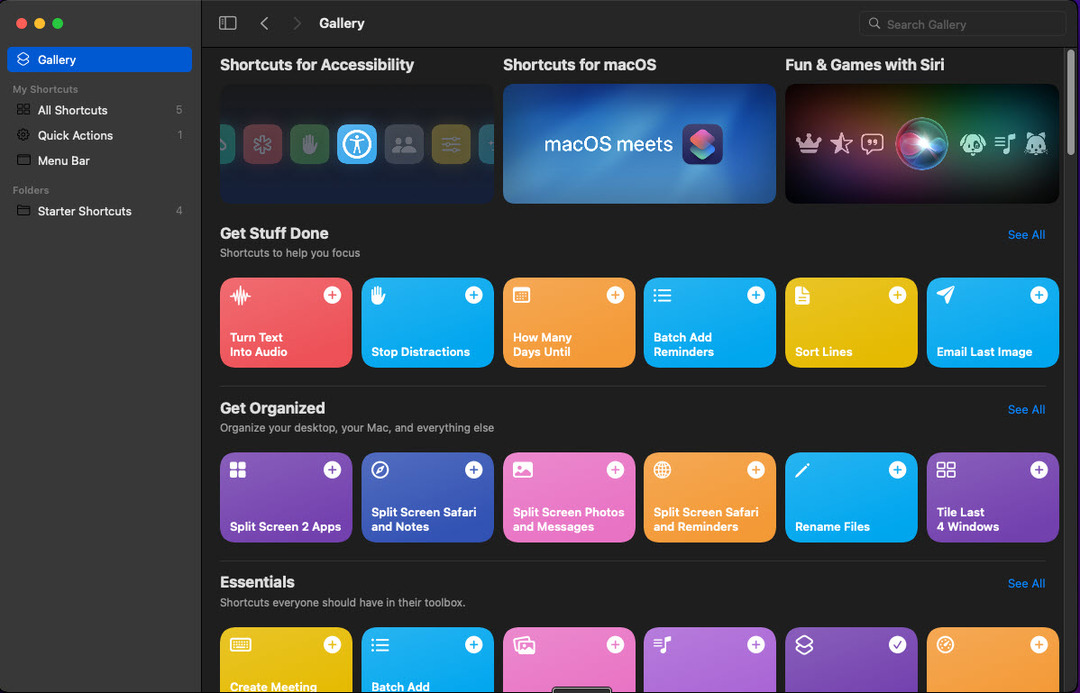
Програма Apple Shortcuts або MacBook Shortcuts — це програмне забезпечення для автоматизації, доступне на багатьох пристроях Apple, таких як iPhone, iPad, MacBook, iMac, MacBook Air тощо. Програма поставляється як вбудоване програмне забезпечення з версією macOS Monterey.
Додаток також доступний у готовому вигляді для пристроїв, сумісних із iOS 14 і iPadOS 14.
Це дозволяє використовувати попередньо налаштовані ярлики з галереї ярликів або створювати власні ярлики. Ці ярлики — це не що інше, як послідовності дій, які ви створюєте за допомогою візуального кодування в програмі ярликів Mac.
Це так само, як створення та запуск макросів у Microsoft Excel або Таблиці Google.
Після створення візуальної програми для каскадного запуску серії програм і використання файлів, папок, документів або URL-адрес веб-сайтів у шляху ви призначаєте піктограму програми для запуску коду. Тому деякі користувачі Mac також називають його конструктором візуальних програм для macOS, iOS та iPadOS.
Ви також можете створювати комбінації клавіш, команди Siri тощо, щоб запускати ці спеціальні програми на вашому Mac щоб швидше завершити особисті або професійні завдання та отримати більше часу для читання книг або розвитку навичок сайти онлайн-курсів технічних навичок.
Як використовувати ярлики Mac?
Якщо вам цікаво, які шкільні, робочі чи домашні завдання можна автоматизувати за допомогою програми ярликів macOS, тоді можливості безмежні. Майже будь-яку програму на вашому Mac можна додати до ярликів дій. Наприклад, нижче наведено найпопулярніші програми для швидкого доступу, які ви можете створити або використовувати:
- Автоматичне надсилання файлу з певної папки вашому колезі або керівнику
- Надсилайте повідомлення за допомогою текстових або соціальних додатків
- Телефонуйте за конкретним номером в певний час доби
- Надішліть запит на блокування календарного часу з календаря вашого керівника
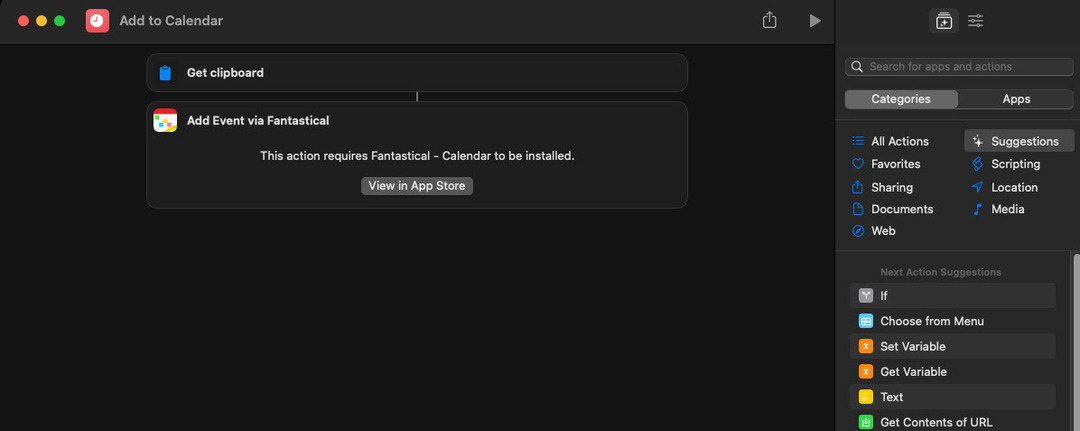
- Запустіть купу програм, якими ви користуєтеся під час графічного дизайну, програмування програм кодуванняабо написання вмісту
- Змініть колір своїх програм на iPad, iPhone або macOS
Найкращі функції програми Mac Shortcuts
Нижче перераховані функції та функції програм, якими ви можете користуватися за допомогою програми «Ярлики» для Mac:
1. Безкоштовно для власників пристроїв Apple
Щоб користуватися програмою Apple Shortcuts, вам не потрібно платити щомісячну або одноразову плату. Просто завантажте програму з App Store і почніть насолоджуватися чудовою автоматизацією з кремнієвими мікросхемами Apple (серії A та M).
2. Автоматизація завдань і робочого процесу
Ви можете автоматизувати повторювані завдання, такі як оновлення фондових веб-сайтів, створення музичних списків відтворення, запуск музичних треків, здійснення телефонних дзвінків, надсилання повідомлень і налаштування параметрів пристрою за допомогою попередньо налаштованих або створених настроюваних ярлики.
3. Умовні дії
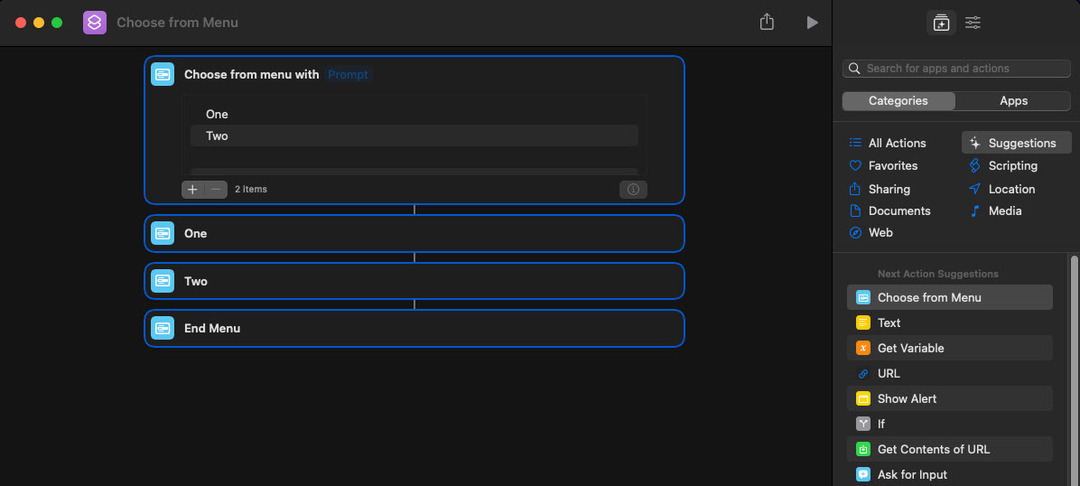
Він дозволяє використовувати різноманітні настроювані дії, наприклад «Відкрити програму», «Вибрати з меню», «Зробити фото», «Показати результат» тощо, щоб створювати потужні автоматичні ярлики.
4. Голосові команди за допомогою Siri
Вам не подобається багато сидіти перед екраном, але потрібно надіслати терміновий звіт керівнику проекту? Ви можете використовувати команди Siri, щоб виконати ярлик надсилання звіту, за умови, що ви його вже створили.
5. Бібліотека ярликів
Додаток MacBook Shortcuts містить велику бібліотеку ярликів. Ви можете безкоштовно вибрати будь-яке умовне програмування з цієї бібліотеки та почати його використовувати.
Це чудовий спосіб використовувати програму macOS Shortcuts, якщо ви не хочете витрачати багато часу на дослідження робочого процесу, щоб створити ярлик продуктивності.
6. Інтеграція додатків
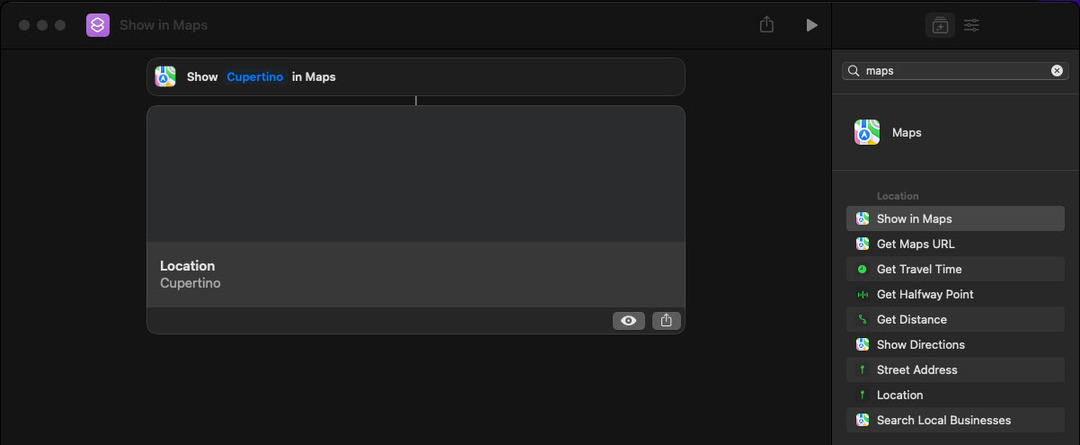
Програма Apple Shortcuts легко інтегрується з багатьма програмами, розробленими Apple і сторонніми розробниками. Наприклад, ви можете отримати доступ до файлів, вмісту та багатьох інших програм Apple, таких як Фотографії, Пошта, Карти, FaceTime, Календар, Контакти, Apple Numbers, і більше.
Він також підтримує багато популярних програм продуктивності, як-от Evernote, Trello, Asana, Jira, програми Google Workspace, програми Microsoft 365 тощо.
7. Конструктор робочих процесів
Поки що ви щойно вивчали візуальне умовне програмування для запуску програм і керування файлами на Mac за допомогою програми Shortcuts for Mac. Однак професіонали-експерти, які працюють у сфері управління проектами, DevOps, розробки додатків, фінансового аналізу тощо, використовують його для створення та виконання складних робочих процесів.
Його здатність запускати або застосовувати такі мови та логіку робить можливим складне програмування робочого процесу:
- Чарівні змінні
- Спеціальні змінні
- Ручні змінні
- Список дій
- Виберіть у меню Дія
- Використовуйте умови IF
- Використовуйте фільтр і знайдіть дію
- Показати підказки
- Нескінченні формати введення файлів, такі як PDF, JPEG, GIF тощо.
- Отримайте те, що є на екрані
- Використовуйте веб-API
- Запускайте JavaScript на веб-сайтах
- Використовуйте схеми URL-адрес
Як розпочати роботу з програмою «Ярлики» для Mac
По-перше, якщо ви використовуєте macOS Monterey або новішої версії, у вас уже є програма. Просто перейдіть до Dock і клацніть Launchpad, щоб відкрити повноекранний перегляд усього основного програмного забезпечення на вашому MacBook або iMac.
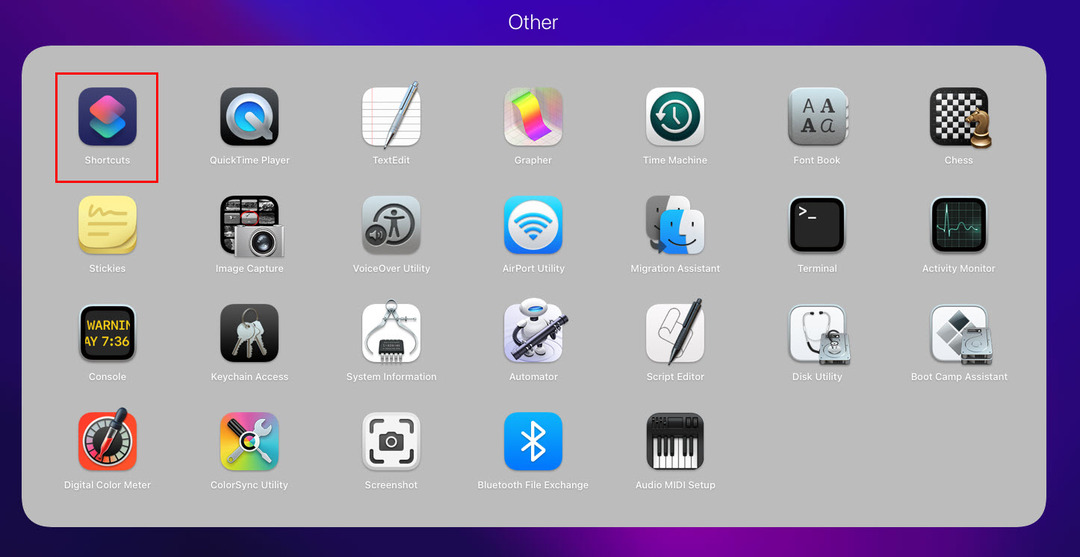
Потім у нижньому правому куті знайдіть папку Інші. Тут macOS здебільшого об’єднує системні програми та інструменти в одну папку. У цій папці ви повинні побачити програму «Ярлики для Mac».
Якщо ви не бачите програму або використовуєте попередню версію macOS і хочете спробувати удачу з програмою MacBook Shortcuts, відкрийте App Store із панелі запуску.
Тепер у полі пошуку введіть Apple Shortcuts app і натисніть Enter. Якщо ви бачите піктограму програми «Ярлики» разом із Apple Inc. як ім’я розробника, отримайте додаток. Якщо ви не знаходите програму, ваша macOS ще не підтримує її. Розгляньте можливість оновлення до Monterey або Ventura, щоб використовувати програму Apple Shortcuts.
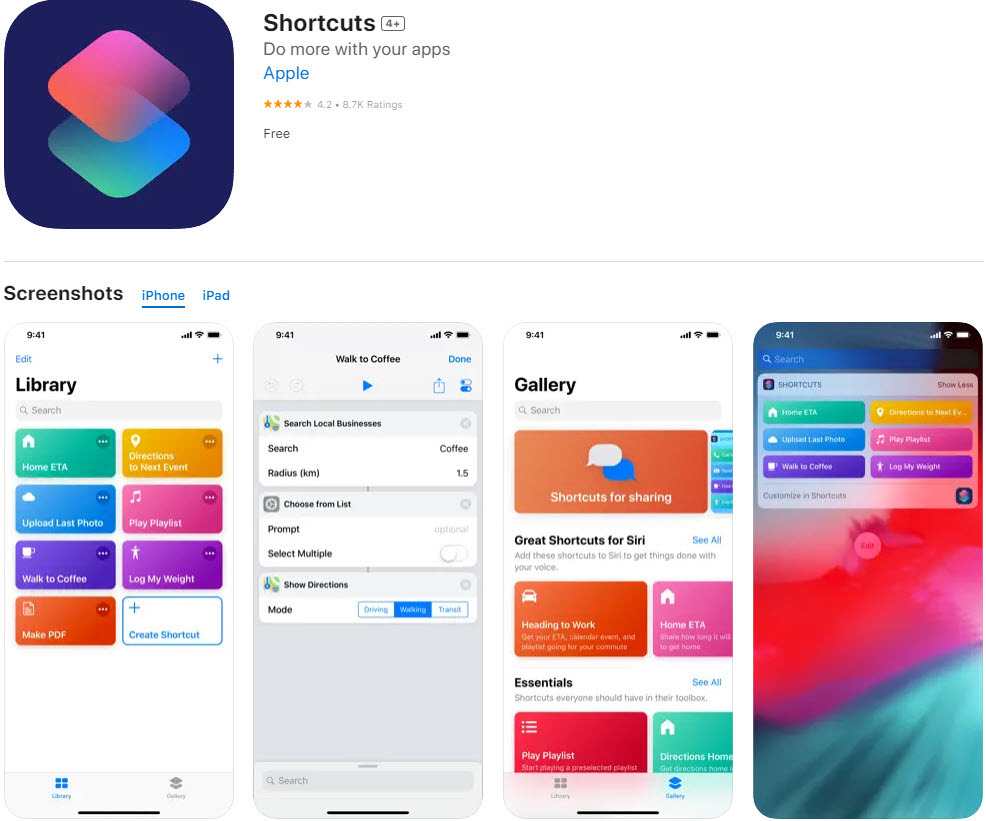
Завантажити: Ярлики Apple для iOS | iPadOS
Де знайти дії програми ярликів для Mac
По-перше, вам потрібно імпортувати попередньо налаштований ярлик із Галереї ярликів або створити його з нуля. Потім програма автоматично зберігає створений вами макрос і робить його доступним у таких місцях на MacBook або iMac:
- Siri: Він має доступ за умовчанням до всіх дій швидкого доступу. Просто скажіть «Hey Siri» і дайте їй команду, щоб запустити ярлик, наприклад, надіслати звіт про інвентаризацію своєму керівнику через Apple Mail. Siri запустить дії та повідомить вас про результати.
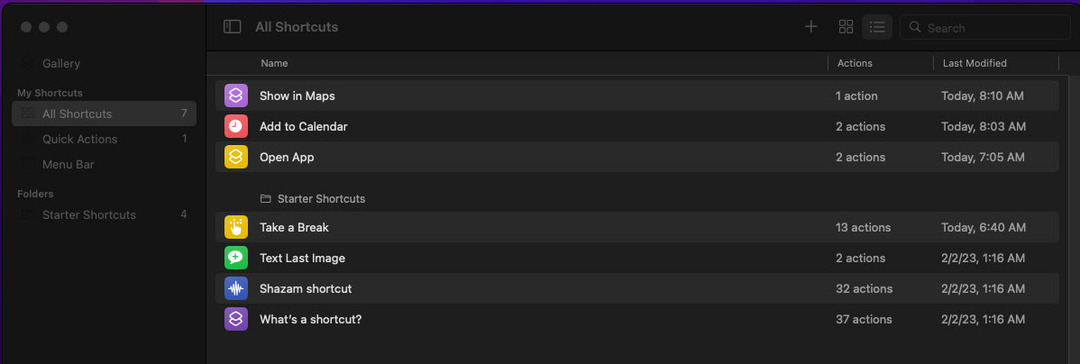
- Додаток «Ярлики»: За замовчуванням ви знайдете всі створені умовні програми в кількох папках програми. Ці папки: «Усі ярлики», «Нещодавно запущені», «Нещодавно змінені», «Поділитися аркушем», «Швидкі дії», «Рядок меню» тощо.
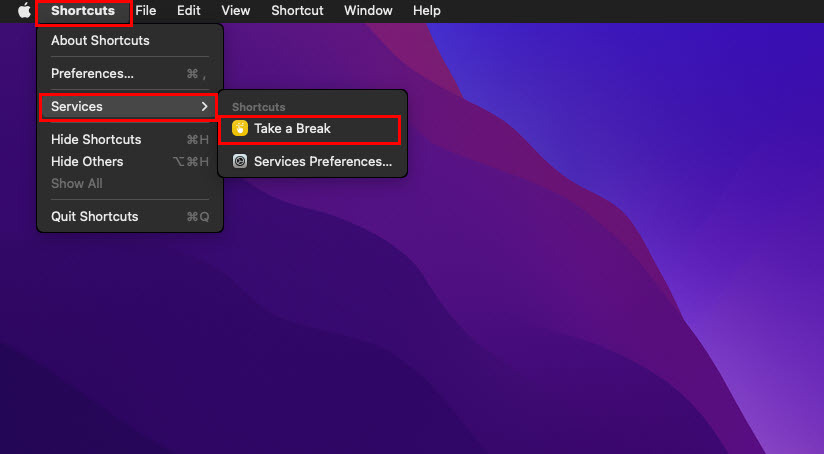
- Шукач: Якщо ви додасте дії швидкого доступу до Finder із програми, ви зможете отримати доступ до цих умовних програм із Послуги меню програми Finder.
- Док: Коли ви запускаєте ярлик, macOS розміщує його в Нещодавно використані програми на Dock, як правило, друга група програм із правого кінця Dock.
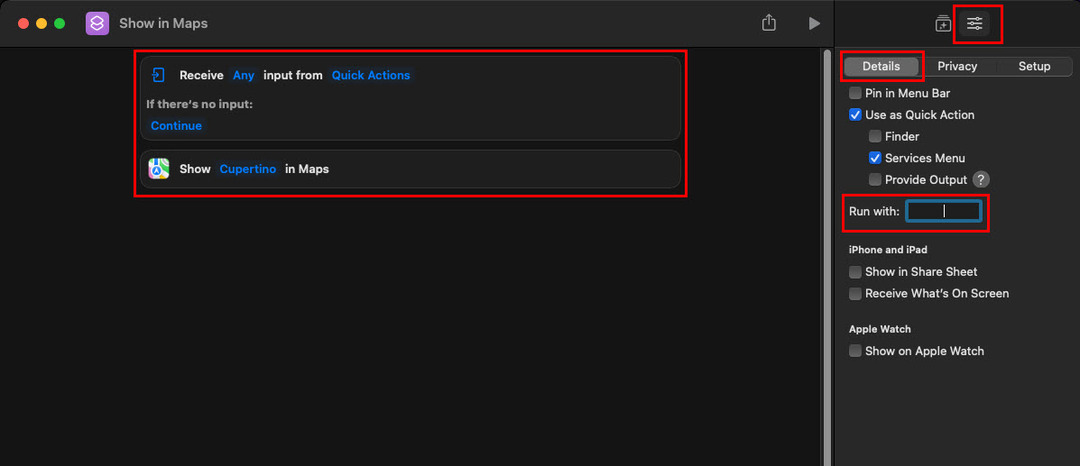
- Гаряча клавіша клавіатури: Ви можете призначити комбінацію клавіш для дії з комбінацій клавіш Деталі ярлика > Додати комбінацію клавіш > Бігати з. Просто натисніть одну або комбінацію клавіш, щоб призначити гарячу клавішу цій дії.
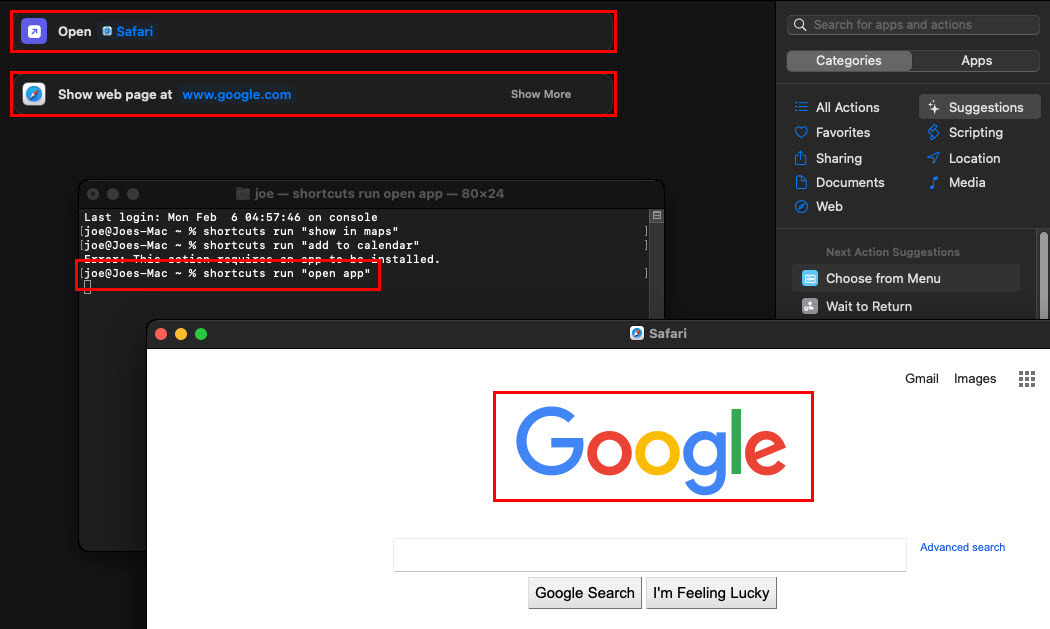
- Програма терміналу: Якщо ви геній кодування, ви можете використовувати інтерфейс командного рядка для запуску ярликів. Для цього ви можете використовувати програму Terminal на вашому MacBook або iMac. Просто введіть таку команду, а потім назву дії швидкого доступу в лапках, щоб виконати її:
ярлики біг
Як створити дію ярликів у програмі ярликів Mac
Створення ярлика з нуля вимагає ретельного дослідження робочого процесу. Наприклад, вам потрібно продумати весь шлях від початку до кінця.
Потім подумайте, які програми ви будете використовувати в процесі, де програма «Ярлики» може отримати доступ до необхідних файлів і багато іншого. Однак створення спеціального ярлика може знадобитися, якщо ви не знайдете той, який шукаєте, у Галереї ярликів.
Ось як ви можете створити ярлик:
- Відкрийте програму «Ярлики» на Mac.
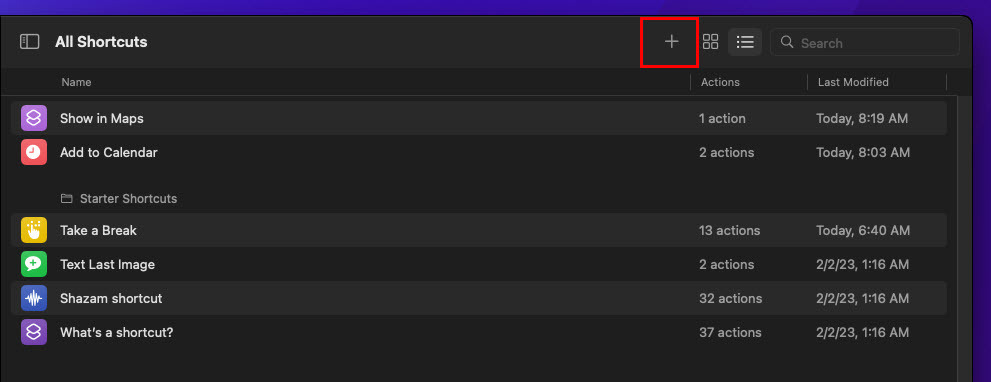
- Натисніть на плюс (+). або Новий ярлик у верхній частині екрана.
- Додати a Назва ярлика у тексті заповнювача.
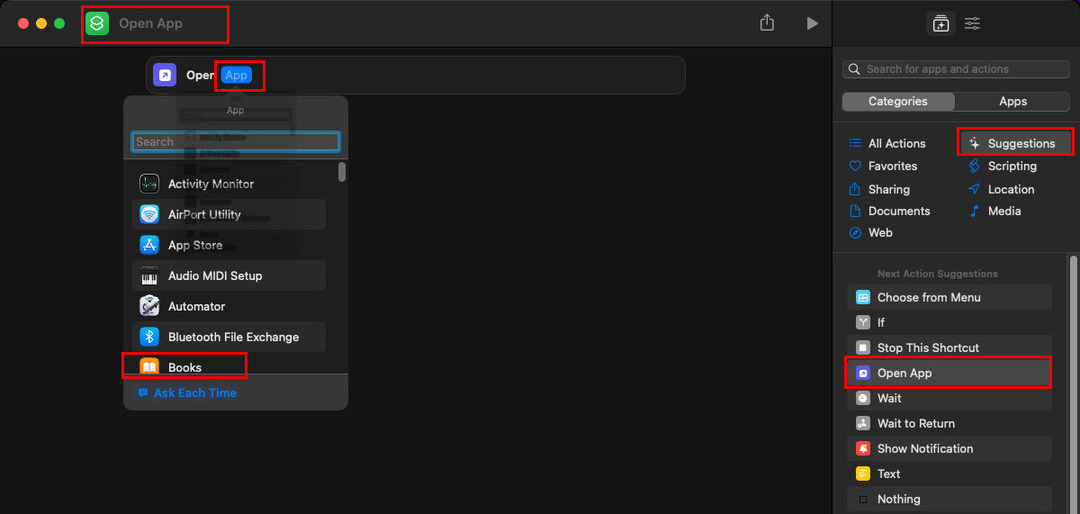
- Тепер додайте лайк Відкрийте додаток або з Пропозиції або Усі дії меню.
- Натисніть на синій текст програми і введіть тут назву програми, яку ви хочете додати. Наприклад Сафарі.
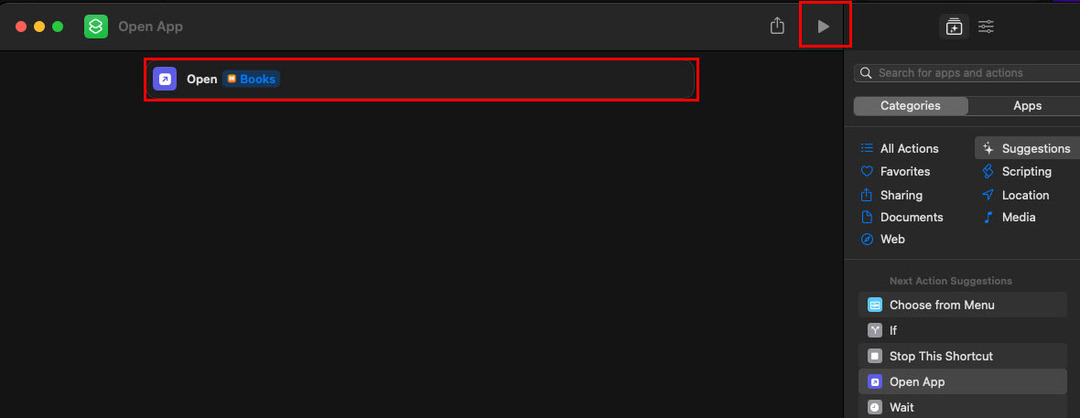
- Тепер ви можете запустити ярлик, натиснувши значок бігти або кнопка відтворення у верхній частині екрана.
- Ви можете додати більше дій у цей ярлик, знайшовши сумісні з Safari дії на Пошук поле.
- Після завершення редагування просто закрийте Екран редагування ярликів і ви знайдете щойно створене умовне програмування на Усі ярлики екран.
Як отримати функціональні ярлики безкоштовно
Ймовірно, найкращий спосіб використовувати програму Mac Shortcuts для підвищення продуктивності та ефективності — це дослідити функціональні ярлики з її бібліотеки. Ось що вам потрібно зробити, щоб безкоштовно отримати шаблони Apple Shortcut:
- Запустіть Ярлики і натисніть Галерея.
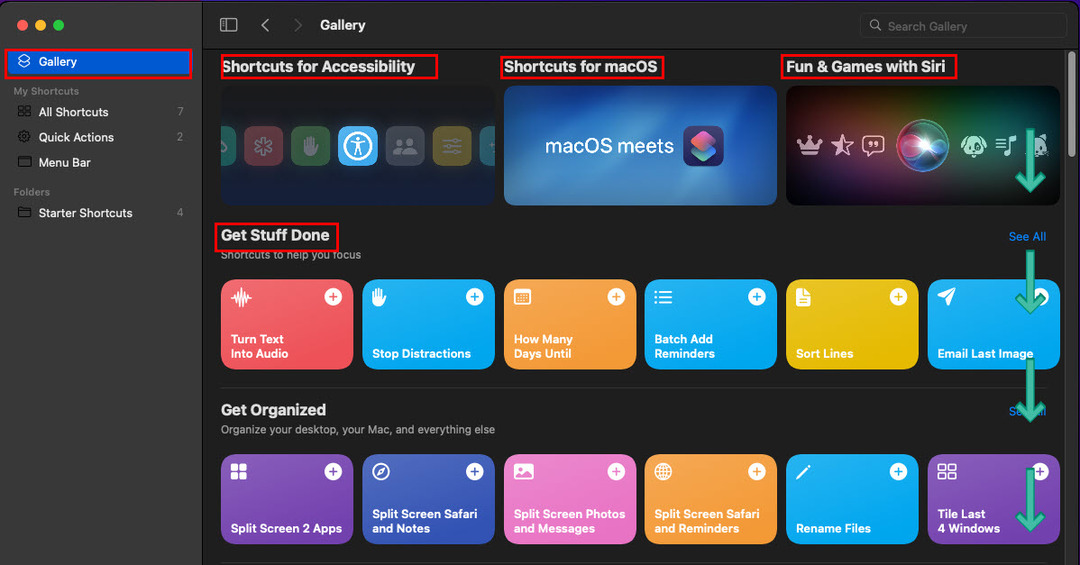
- Ви побачите чотири популярні категорії ярликів: спеціальні можливості, macOS, розваги та ігри та початковий.
- Під цими категоріями ви побачите більше ярликів у впорядкованих категоріях, як-от «Зробити справи», «Упорядкуватись», «Ранкова рутина» тощо.
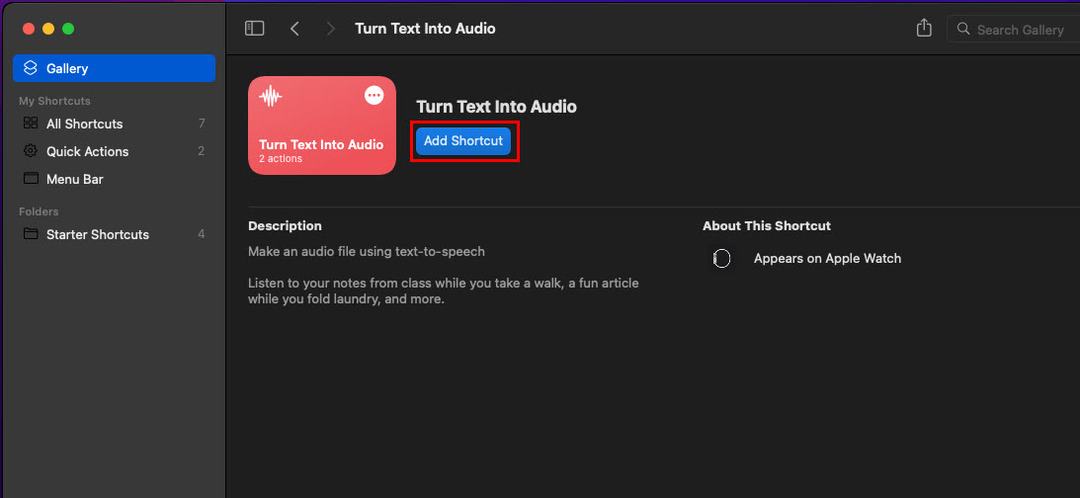
- Виберіть будь-який ярлик, а потім виберіть Додати ярлик.
- Спливаюче вікно попросить вас додати програми або файли.
- Щойно ви додасте те, що потрібно для умовного програмування, це буде додано до вашої програми «Ярлики».
Додаток Mac Shortcuts: ідеї автоматизації завдань
Ви можете використати такі ідеї, щоб автоматизувати своє особисте чи професійне життя за допомогою Mac:
- Створіть ярлик, щоб відкрити Apple TV, щоб налаштуватися на свій улюблений канал новин, також відкрийте програму Календар, щоб переглянути завдання, Карти Apple, щоб спостерігати за дорожньою обстановкою та Програма Apple Weather щоб знати, чого очікувати на вулиці.
- Ви можете почати стежити за своїм здоров’ям, створюючи журнали подій, які з’являтимуться через регулярні проміжки часу, щоб ви могли реєструвати прийняті калорії, спалені калорії, години вправ, години йоги тощо.
- Ви можете створювати ярлики для перекладу документів з однієї мови на іншу, додавання документів, редагування зображень, додавання вкладень до електронних листів тощо.
Висновок
Тепер ви знаєте, як використовувати програму Mac Shortcuts, щоб мінімізувати клацання та натискання клавіш і зосередитися на реальній роботі.
Якщо ви знаєте будь-які інші хороші ідеї щодо швидкого доступу, не забудьте прокоментувати їх нижче.